
下載app免費領取會員


01.由平面圖可得柱子Z1,Z2,Z3的尺寸分別為500x500,300x300,250x400,以及各柱子所在的位置。點擊“結構”面板中的“柱”,選擇柱子類型為“混凝土-矩形-柱”,點擊屬性面板的編輯類型,在彈出的“類型屬性”窗口中再點擊“復制”輸入名稱Z1,將尺寸標注的b改為500,h改為500,如圖4.3-1所示。重復操作復制出Z2,Z3。
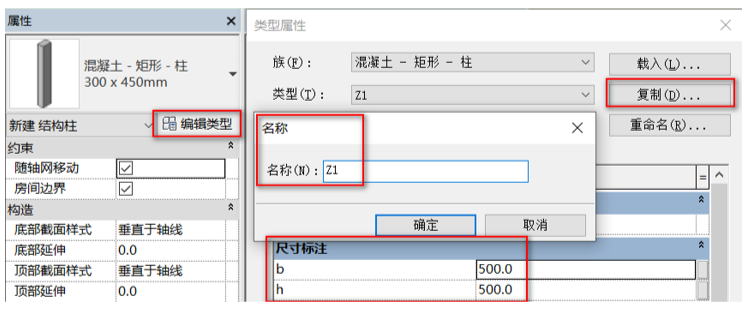
圖4.3-1
02.雙擊項目瀏覽器中的標高1視圖,點擊“修改/放置 結構柱”面板中的“垂直柱”,將選項欄中的“深度”更改為“高度”,連接到“標高2”如圖4.3-2所示。03.根據平面圖,在標高1上放置Z1,Z2,Z3,如圖4.3-3所示。

圖4.3-2

圖4.3-3
04.框選所繪制的模型,點擊“修改/選擇多個”面板中的“過濾器”,即可彈出過濾器窗口,選擇“結構柱”并點擊確定。將左側屬性面板中的“底部偏移”改為-400,如圖4.3-4所示。進入三維視圖,即可觀察到圖4.3-5所示模型。
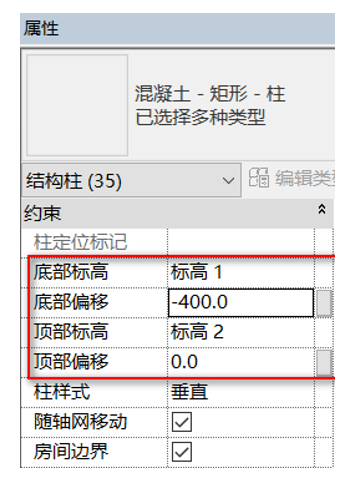
圖4.3-4
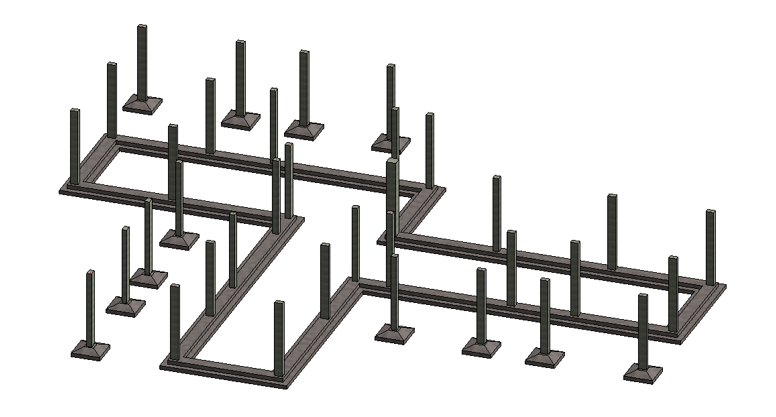
圖4.3-5
05.利用上述過濾器方法,選中結構柱。點擊“修改/結構柱”面板中的“復制”再點擊黏貼下拉列表的“與選定的標高對齊”,即可彈出“選擇標高”窗口,選擇標高2點擊確定。如圖4.2-6所示,在保持選擇的情況下,將屬性面板中的底部偏移修改為0。
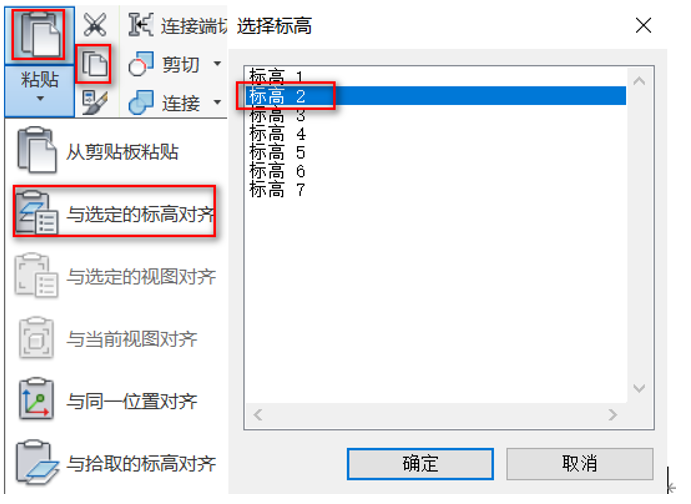
圖4.3-6
06.重復上述操作來創建3-5層的柱子,即可完成結構柱的繪制,點擊保存。
07.由平面圖可得框架梁KL的尺寸為150x300。點擊“結構”面板中的“梁”,選擇柱子類型為“混凝土-矩形梁”,點擊屬性面板的編輯類型,在彈出的“類型屬性”窗口中再點擊“復制”輸入名稱KL,將尺寸標注的b改為150,h改為300,如圖4.3-7所示。
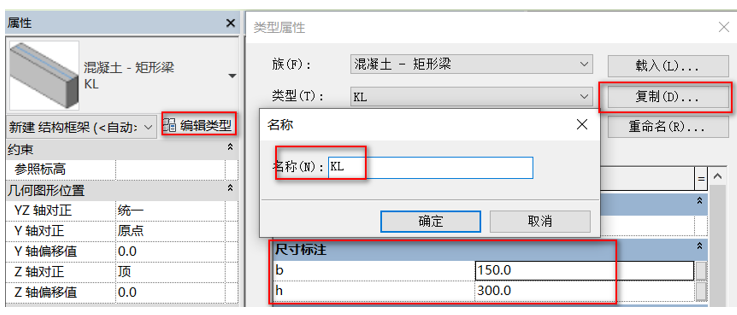
圖4.3-7
08. 雙擊項目瀏覽器中的標高1視圖,根據所給的平面圖,在標高1上繪制框架梁KL,如圖4.3-8所示。

圖4.3-8
09.由于1-5層的梁是相同的,利用過濾器,選中所繪制的梁,點擊“修改/結構柱”面板中的“復制”再點擊黏貼下拉列表的“與選定的標高對齊”,即可彈出“選擇標高”窗口,選擇標高2至標高6并點擊確定。如圖4.3-9所示。
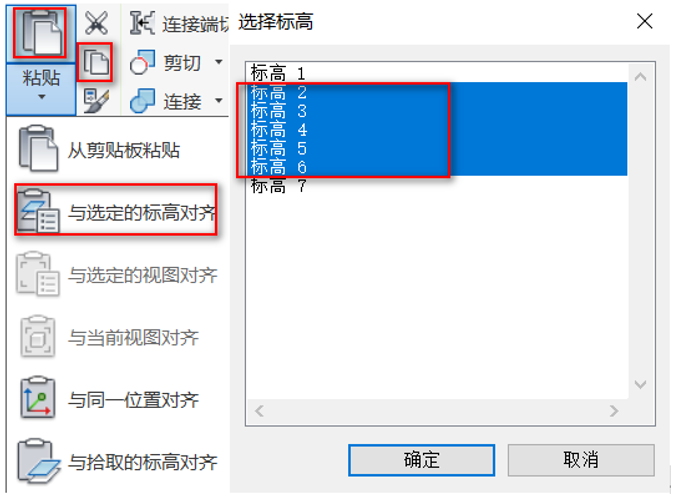
圖4.3-9
10.觀察頂屋結構平面圖,進入標高6刪除多余框架梁,再次利用過濾器,選中所有的梁,擊屬性面板中的“編輯類型”即可彈出“類型屬性”的窗口,點擊結構材質左側的“材質瀏覽器”即可彈出材質瀏覽器窗口,找到C25混凝土勾選“使用渲染外觀”并點擊確定,如圖4.3-10所示。點擊即可完成梁的繪制。進入三維視圖即可觀察到所繪制的模型如圖4.3-11所示。
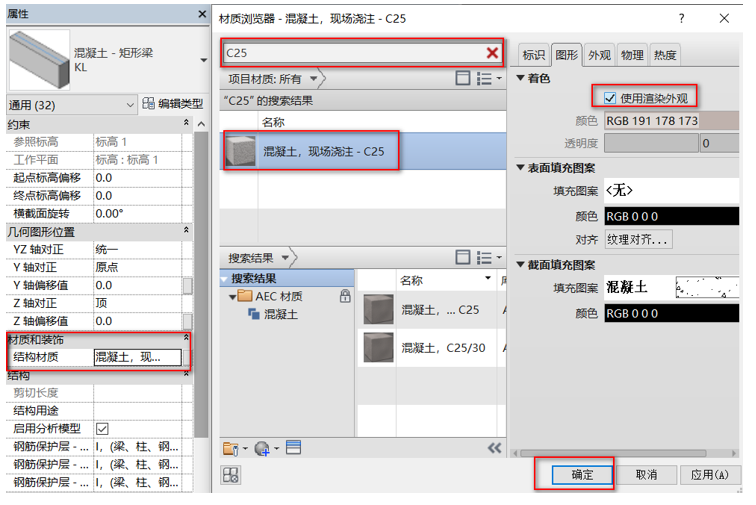
圖4.3-10
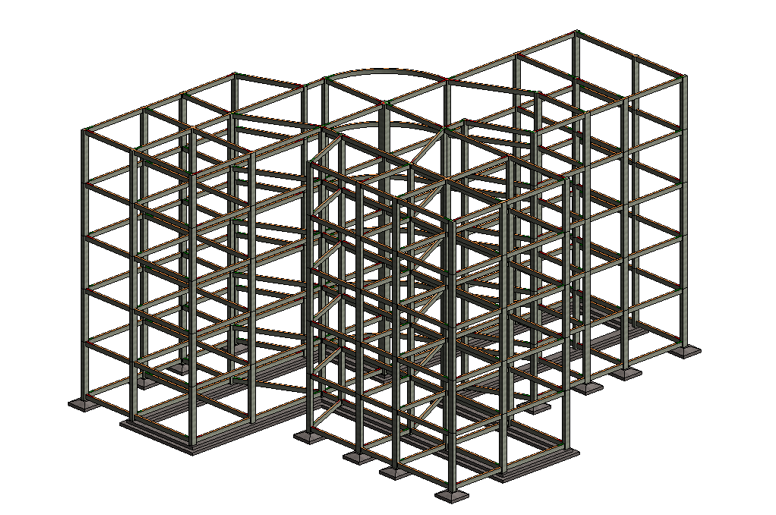
圖4.3-11
11.點擊“結構”面板的樓板下拉列表中的“樓板:結構”,點擊屬性面板中的“編輯類型”,在彈出的“類型屬性”窗口中再點擊復制,即可彈出名稱窗口,輸入名稱100mm點擊確定。點擊窗口中“結構”左側的編輯,如圖4.3-12所示,將彈出的“編輯部件”窗口中的“材質”改為C25混凝土, “厚度”改為100mm,如圖4.3-13所示。
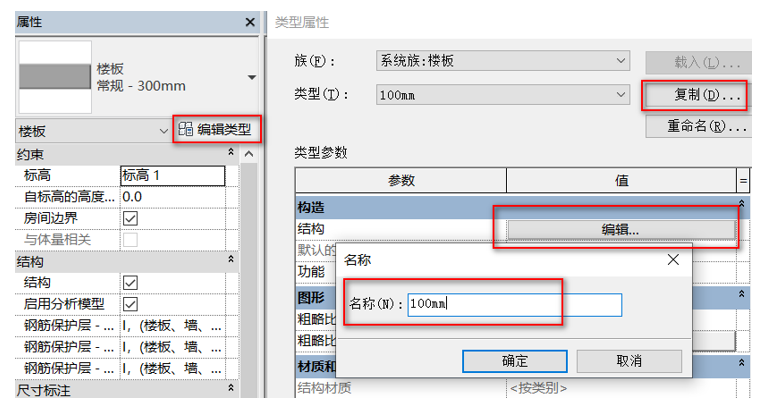
圖4.3-12

圖4.3-13
12.雙擊“項目瀏覽器”中的標高1,進入標高1平面視圖,利用“修改/創建樓層邊界”中的繪制命令繪制樓板的邊界線,如圖4.3-14所示,點擊完成編輯。
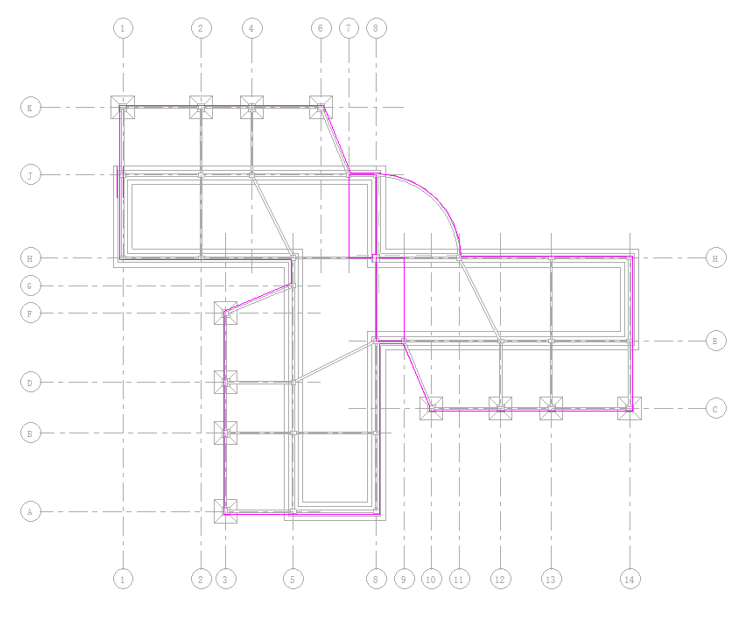
圖4.3-14
13. 選中所繪制的樓板,點擊“修改/樓板”面板中的“復制”再點擊黏貼下拉列表的“與選定的標高對齊”,即可彈出“選擇標高”窗口,選擇標高2至標高6并點擊確定。如圖4.3-15所示。

圖4.3-15
14.雙擊標高6的樓板,進入編輯模式。按照頂屋結構平面圖,更改樓板的邊界線,如圖4.3-16所示。點擊完成編輯即可。

圖4.3-16
15.點擊“修改”面板連接下拉列表的“取消連接”再依次點擊各層樓板如圖4.3-17所示。可以使被樓板所覆蓋的梁顯示出來,進入三維視圖即可觀察到圖4.3-18所示模型,點擊保存。

圖4.3-17
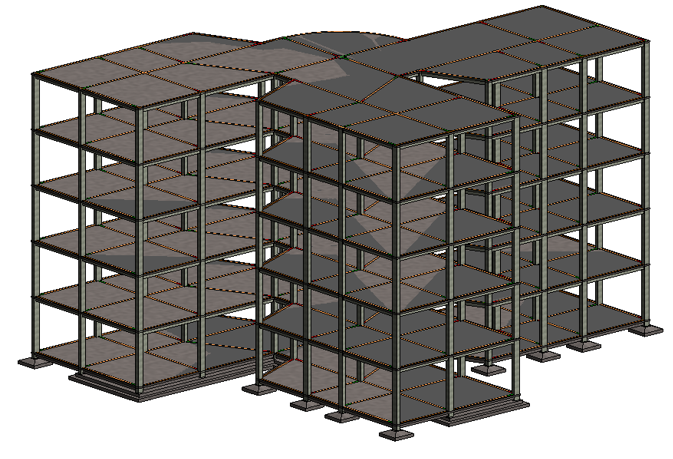
圖4.3-18
本文版權歸腿腿教學網及原創作者所有,未經授權,謝絕轉載。

上一篇:BIM建筑|MVRDV新作:上海GATE M西岸夢中心,亮橙色打造個性空間
下一篇:BIM建筑|清華院素樸工作室新作:黃海森林國際會議中心,限制與創造

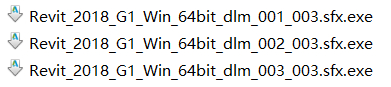

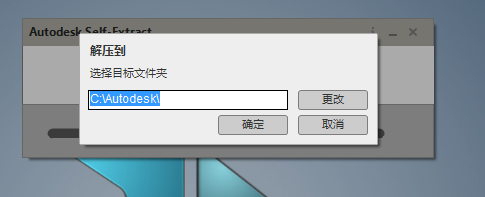


推薦專題
- BIM等級考試二級設備考試圖文教程2.10通過小案例認識衛生間衛浴連接(下篇)
- BIM等級考試二級設備考試圖文教程2.10通過小案例認識衛生間衛浴連接(上篇)
- BIM等級考試二級設備考試圖文教程2.9了解立管符號與尺寸
- BIM等級考試二級設備考試圖文教程2.8通過小案例認識噴淋系統及其工具用法(下篇)
- BIM等級考試二級設備考試圖文教程2.8通過小案例認識噴淋系統及其工具用法(上篇)
- BIM等級考試二級設備考試圖文教程2.7管道的系統設置
- Revit中如何為常規模型樓梯添加欄桿扶手
- BIM等級考試二級設備考試圖文教程2.6如何繪制帶有坡度的管道?
- BIM等級考試二級設備考試圖文教程2.5創建不同類型的管道(下篇)
- BIM等級考試二級設備考試圖文教程2.5創建不同類型的管道(上篇)



















































